Ako zakázať automatické opravy v systéme Android. Slovník systému Android sa aktualizuje - ako ho vypnúť alebo zastaviť?! Ako nainštalovať nový blok na písanie v systéme Android
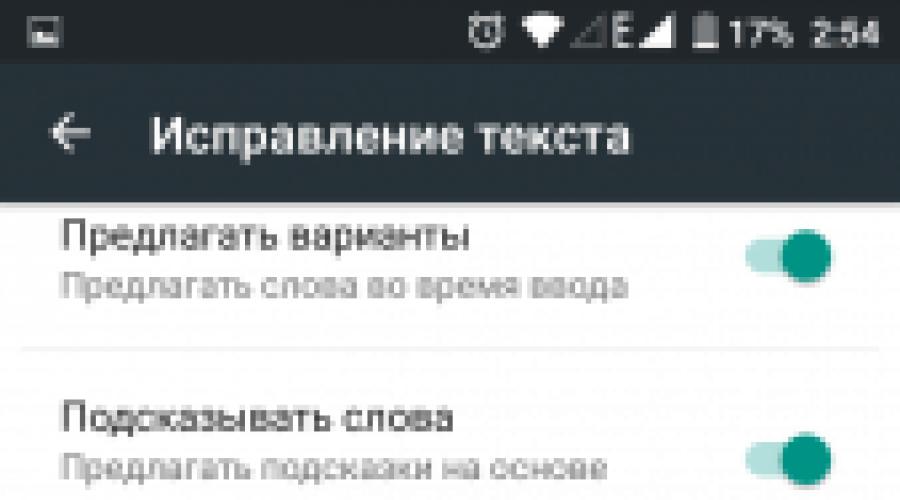
Prečítajte si tiež
Moderné smartfóny výrazne uľahčujú život. Niekedy sú však funkcie zamerané na zjednodušenie používania priam zbytočné. Jedným z nich je predpovedanie zadaných slov, alebo inak povedané, slovník T9. Jeho úlohou je vybrať vhodné slová na základe prvých zadaných písmen. Okrem toho dokáže automaticky opraviť slová a dokonca aj nesprávne zadané frázy.
Táto zdanlivo pohodlná funkcia má však značnú nevýhodu, ktorá sa prejavuje pri písaní konkrétnych výrazov alebo používaní slangových fráz počas korešpondencie. V dôsledku toho sú slová, ktoré používateľ potrebuje, nahradené „vhodnými“ možnosťami podľa slovníka a význam textu je skreslený. Zvyčajne sa takýto slovník dá trénovať, ale časom sa jeho práca stáva nudnou a vzniká otázka, ako vypnúť T9 v systéme Android? V závislosti od modelu smartfónu a verzie operačného systému to možno vykonať niekoľkými spôsobmi.
Konfigurácia cez menu nastavení smartfónu
Tento spôsob je vhodný, ak používate klávesnicu T9 predinštalovanú výrobcom smartfónu. Mali by ste prejsť do nastavení a nájsť položku „Jazyk a vstup“. V ňom môžete meniť všetky parametre súvisiace s písaním. Nás však zaujíma funkcia autocorrect.
Ak ju chcete deaktivovať, nájdite metódu vstupu, ktorú ste predtým povolili, a kliknite na ňu. Ponuka, ktorá sa zobrazí, bude mať podpoložku, ktorá vám umožní nakonfigurovať modul klávesnice podľa vašich potrieb. Po nájdení sekcie s názvom „Automatické opravy“, „Oprava písania“ alebo iným podobným názvom (v závislosti od verzie softvéru a výrobcu telefónu) ju otvorte a otočte prepínač do polohy „Vypnuté“.

Teraz sa slová pri písaní nebudú automaticky meniť, čo bude mať pozitívny vplyv na rýchlosť písania. To možno vykonať na telefóne, tablete alebo dokonca notebooku s operačným systémom Android.
Inštalácia alternatívneho programu
Operačný systém Android je dobrý, pretože má flexibilné nastavenia a umožňuje vám úplne upraviť jeho rozhranie podľa vašich želaní. Vývojári neignorovali ani možnosť zmeniť vzhľad a funkčnosť klávesnice inštaláciou aplikácií tretích strán. Ako príklad si vezmite proprietárnu klávesnicu spoločnosti Google s názvom Gboard. Dá sa ľahko nájsť vo firemnom obchode s aplikáciami pre Android s názvom Google Play.

Po inštalácii by ste mali vykonať úvodné nastavenie. Prvým krokom je vybrať ho ako predvolený vstupný zdroj. Telefón Meizu môže vydať upozornenie, že údaje zadané pomocou neho môžu byť dostupné tretím stranám. Toto upozornenie môžete pokojne ignorovať, pretože developer je veľká spoločnosť.

Potom nájdite v ponuke telefónu odkaz na novo nainštalovanú aplikáciu a spustite ju. Zobrazí sa ponuka prispôsobenia, ktorá vám umožní vykonať potrebné nastavenia. Medzi všetkými položkami bude „Oprava textu“, ktorú potrebujeme. Po jej otvorení nájdite podpoložku „Automatická korekcia“ a prepnite prepínač do režimu „Vyp. V dôsledku toho sa zadaný text automaticky nezmení.
Výhody druhej metódy
Ako vidíte, v ponuke „Oprava textu“ sú ďalšie prepínače vrátane „Možnosti návrhov“ a „Navrhovať slová“. Ak ste zvyknutí používať funkciu T9, no sťažuje vám rýchle písanie a núti vás neustále sa vracať späť, potom je táto možnosť práve pre vás.

Podstatou jeho práce je, že panel klávesnice nenahrádza samostatne zadané slová, ale ponúka v hornej časti tri možnosti, ktoré sa zhodujú s prvými zadanými znakmi. Okrem toho sa v závislosti od predchádzajúceho slova navrhnú možné pokračovania pri zostavovaní frázy a slovník T9 sa nezávisle učí, ako funguje, aj keď je funkcia vypnutá. Výsledkom je, že postupom času môžete písať jednoduché frázy ako „Milujem ťa a prajem ti dobrú noc“ bez toho, aby si sa vôbec dotkol samotnej klávesnice.
Čo robiť, ak je funkcia znova potrebná
Postupom času možno budete chcieť obnoviť automatické opravy. Ako v tomto prípade povoliť T9 v systéme Android? Stačí zopakovať kroky opísané v tomto článku v opačnom poradí. Stojí za zmienku, že keď používate Gboard, môžete byť príjemne prekvapení, keď zistíte, že slovník si zapamätal väčšinu slovných spojení, ktoré používate, a funguje podstatne lepšie ako hneď po vybalení.
Pri aktívnej práci s tabletom alebo smartfónom založeným na operačnom systéme Android je používateľ postavený pred štandardnú funkciu – automatickú výmenu textu. Táto možnosť automaticky opravuje chyby a preklepy, ktorých sa podľa nej používateľ pri zadávaní dopustí. V tomto článku sa pozrieme na všetky zložitosti tejto možnosti a ponoríme sa do jej podrobných nastavení.
Automatická oprava textu v systéme Android
Na jednej strane je táto možnosť celkom pohodlná, ale na zvládnutie tejto jednoduchej zručnosti si vyžaduje určitý čas. Na druhej strane, ak často používate slangové výrazy alebo neštandardné slová, je to nepohodlné, pretože systém ich vždy chce opraviť. V dôsledku toho sa niekedy musí jednoduchá fráza niekoľkokrát prepísať, čo je otravné a znervózňujúce.
Ako vypnúť režim nahrádzania textu
Najprv musíte prejsť do sekcie nastavení a správy textu:
1. Otvorte nastavenia;
2. Prejdite do časti „Osobné údaje“ a vyberte „Jazyk a vstup“;
3. Zvyčajne sa používa štandardná klávesnica Google, ak máte zariadenie Asus alebo Samsung, môžete použiť ich proprietárnu klávesnicu. Musíte prejsť do nastavení klávesnice, ktorú používate;


4. V časti „Oprava textu“ vyhľadajte položku „Automatická oprava“, kliknutím na ktorú môžete vybrať požadovanú úroveň automatickej opravy alebo túto funkciu úplne vypnúť.
Spodná čiara
Ak by ste ho časom potrebovali, môžete ho rovnako jednoducho zapnúť, neovplyvní výkon vášho zariadenia, iba text, ktorý zadáte.
Pravdepodobne všetci majitelia moderných smartfónov, komunikátorov a tabletov museli sledovať, ako sa napísané slovo automaticky zmení na úplne iné a bez toho, aby sme sa pozreli, pošleme nášmu partnerovi správu s nezmyselným textom alebo sa ukáže, že význam je úplne iný.
Stáva sa to preto, že systémový slovník takéto slovo nepozná a pri komunikácii v SMS alebo chate spravidla používame hovorové slová. A je dobré, ak sa váš partner stretol s automatickou korekciou vo svojom telefóne, ale čo ak nie? Stáva sa to prinajlepšom veľmi vtipne.
Uľahčuje vám vypnutie automatických opráv v systéme Android. Po vykonaní akcií sa slová prestanú meniť a zostanú rovnaké, ako ste ich napísali do správy.
Bez ohľadu na to, čo máte, je celkom ľahké vypnúť túto hanbu. Návod je napísaný na príklade komunikátora HTC Desier HD.
Zakázať opravu slov na klávesnici GO:

Keď skončíte s nastaveniami, nezabudnite skontrolovať fungovanie klávesnice napísaním novej SMS bez príjemcu. Používajte slová, ktoré neexistujú. Teraz, keď po takomto slove stlačíte medzerník, malo by to zostať nezmenené.
Kedysi sme si nevedeli predstaviť prácu na telefóne bez T9. Písanie textu bez tejto technológie sa zmenilo na skutočné mučenie. T9 v tých časoch chýbal iba na ultralacných zariadeniach. Teraz sa situácia zmenila. Skutočná T9 si na smart gadgetoch nachádza svoje miesto čoraz menej. Veľká obrazovka umožňuje namiesto toho používať plnohodnotnú QWERTY klávesnicu. O tom, ako to povoliť, sa bude diskutovať v dnešnom materiáli. Spomenieme tiež, ako odstrániť automatickú opravu.
Vypnutie T9
Niektoré moderné smartfóny stále ponúkajú používanie T9 na zadávanie textu. Klávesnica má v tomto prípade podobu tej, ktorú poznáme z tlačidlových mobilných telefónov. Takáto virtuálna klávesnica ale často nemá bohatú slovnú zásobu, a preto nesprávne vyberá slová. V dôsledku toho sa používateľ rozčúli a začne premýšľať o tom, ako vypnúť T9 v systéme Android. A to sa robí veľmi jednoducho.
Pozor: Na niektorých značkových škrupinách sa môže proces deaktivácie T9 líšiť. Náš príklad je uvedený pre TouchWiz – teda pre smartfóny Samsung.
Krok 1. Prejdite na „ nastavenie».
Krok 2. Prejdite na „ Jazyk a vstup" Obsahuje všetky nastavenia týkajúce sa virtuálnych klávesníc a dokonca aj hlasového vstupu.

Krok 3. V „ Nastavenia klávesnice a vstupu"Musíte vybrať virtuálnu klávesnicu, ktorú používate. Ktorú z nich používate, zistíte pri pohľade na položku „ Predvolená klávesnica».

Krok 4. Teraz sa nachádzate v nastaveniach vybranej klávesnice. Tu hľadajte položku " režim T9" Deaktivujte spínač vedľa nej.

Poznámka: veľa virtuálnych klávesníc nepodporuje T9. Napríklad Klávesnica Google ponúka v predvolenom nastavení rozloženie QWERTY, takže po nainštalovaní tejto pomôcky už nebudete musieť navštevovať nastavenia. A na moderných smartfónoch Samsung je potreba vypnúť T9 extrémne zriedkavá.
Zakázanie automatickej opravy
Niekedy pod slovami „zakázať T9 v systéme Android“ používateľ nerozumie notoricky známej technológii pôvodne z 90. rokov, ale autokorekcii. Operačný systém Android vo všeobecnosti a virtuálne klávesnice zvlášť dokážu automaticky písať veľké písmená, umiestňovať bodky a opravovať slová. Niekedy toto všetko používateľ nepotrebuje. Automatickú opravu môžete zakázať bez väčších problémov.
Poznámka: tentoraz ukážeme akcie na príklade „nahého“ Androidu – takto vidíte operačný systém na zariadeniach z rodiny Nexus.
Krok 1: Prejdite do nastavení zariadenia.

Krok 2. Prejdite na „ Jazyk a vstup».

Krok 3. Teraz obráťte svoju pozornosť na podsekciu “ Klávesnica a metódy vstupu" Tu vyberte virtuálnu klávesnicu, ktorú používate na písanie textu.

Krok 4. Na stránke, ktorá sa zobrazí, kliknite na položku „ Oprava textu».

Krok 5. Teraz môžete vypnúť položky automatických opráv, ktoré nepotrebujete. Týmto spôsobom môžete prinútiť svoj smartfón, aby nepísal prvé písmená viet veľké. Môžete tiež vypnúť automatické opravy slov.

Takto môžete jednoducho odstrániť režim T9 z klávesnice vyvinutej spoločnosťou Google. Iné podobné aplikácie používajú podobnú metódu na zakázanie automatickej opravy. A niektoré virtuálne klávesnice túto funkciu vôbec nepodporujú.